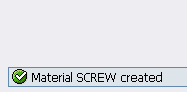Jalur Menu |
SAP Menu > Logistics > Material Management > Material Master > Material > Create General |
Kode Transaksi |
MM01 |
Support |
|
Kontributor |
Dyan Pravita Sari ( vita_cip@yahoo.co.id ) |
Berikut ini adalah langkah-langkah dalam membuat material master.
1. Ketik Tcode pada command field MM01 dan enter atau ikuti jalur menu dan double click.
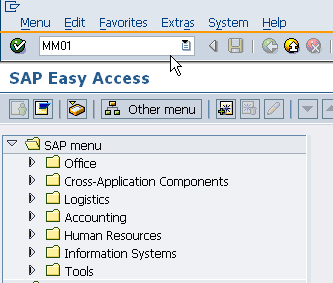
atau mengikuti jalur SAP menu dan double click
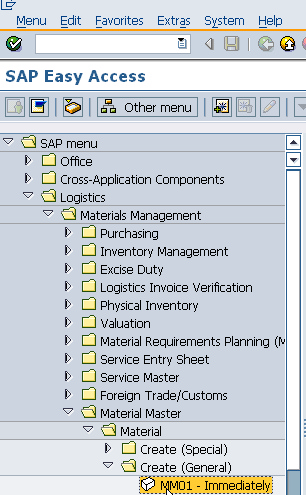
akan muncul screen create material master (initial screen)
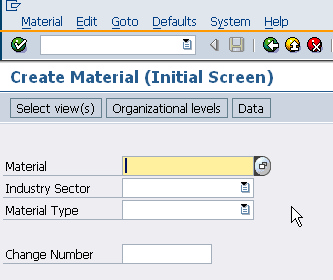
2. Lengkapi initial screen create material,
| Masukan Mat. Number : SCREW | -> external number (input Mat Number ketika membuat) atau internal number (otomatis dari sistem), |
| Industry Sector | : M Mechanical engineering -> sektor industri, |
| Material Type | : ERSA Spare Part -> pengelompokan material berdasarkan atribut dasar yang sama. |
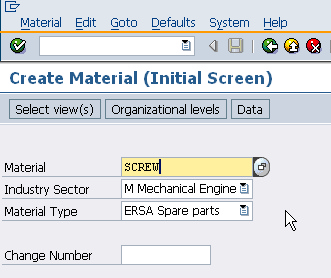
| 3. klik Select view(s), pada pilihan view ini akan muncul sesuai dengan material type yang sudah diatur di customizing |
| untuk material type ERSA Select view(s) yang akan muncul adalah sebagai berikut : |
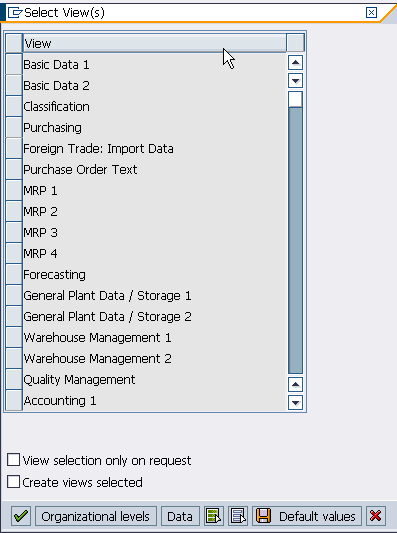 |
4. Pilih beberapa view yang berkaitan dengan departement-departemen yang akan menggunakan material tersebut. Contoh view yang dipilih :
| Basic Data 1 -> screen berisikan informasi umum yang merupakan general data yang dapat digunakan semua departemen. |
| Purchasing -> pada screen ini juga berkaitan dengan semua departemen, digunakan untuk mengatur plant dan purchasing group yang bertanggung jawab |
terhadap pengadaan material, pengaturan batch, waktu proses penerimaan, data yang berkaitan dengan proses pembelian.
| Accounting 1 -> screen yang mengatur data akuntansi dari material, termasuk didalamnya harga material. |
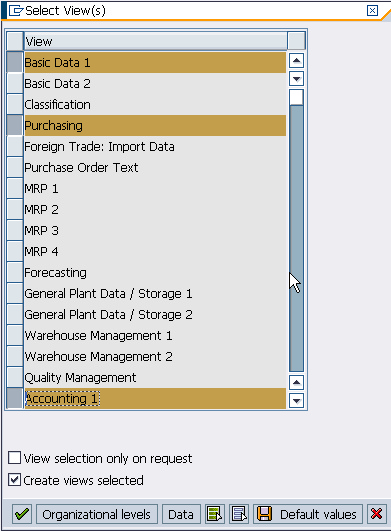
5. Pilih Organization Levels untuk material yang akan di buat.
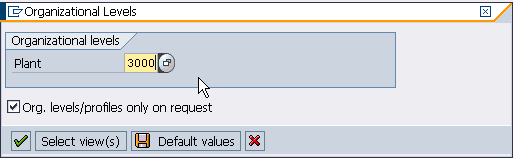
6. klik ![]()
7. Akan muncul bagian Basic data 1, masukkan general data dan dimension data sesuai informasi yang didapat dari spesifikasi material
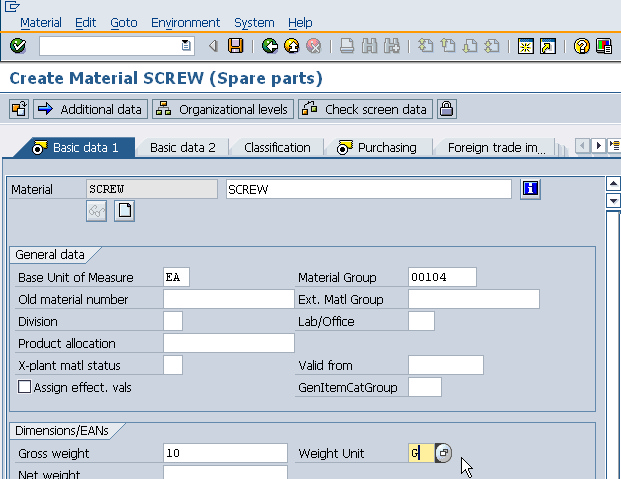
8. Setelah data pada Basic Data 1 terisi tekan ![]() untuk masuk ke data berikutnya sesuai select view yang dipilih, yaitu PURCHASING.
untuk masuk ke data berikutnya sesuai select view yang dipilih, yaitu PURCHASING.
9. Pada bagian ini, lengkapi data Purchasing Group, Order Unit jika unit pada saat pemesanan berbeda dengan Base Unit of measurenya.
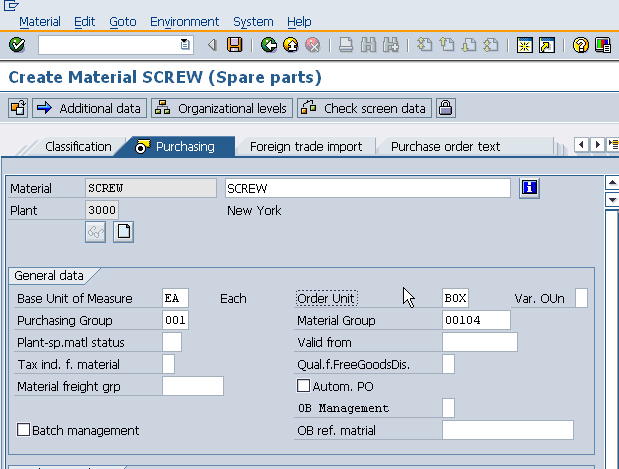
10. Setelah data pada PURCHASING terisi tekan ![]() , karena order unit berbeda dengan base unit of measure maka akan muncul box convertion factor.
, karena order unit berbeda dengan base unit of measure maka akan muncul box convertion factor.
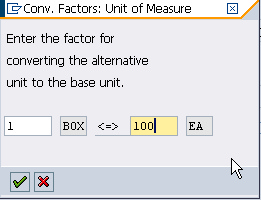
Enter.
11. Setelah semua data terisi tekan ![]() untuk masuk ke data yang harus diisi sesuai select view yang dipilih, yaitu Accounting 1.
untuk masuk ke data yang harus diisi sesuai select view yang dipilih, yaitu Accounting 1.
12. Pilih data Accounting 1, tentukan price control V Moving average price/periodic unit price, masukkan moving price sesuai dengan data harga barang.
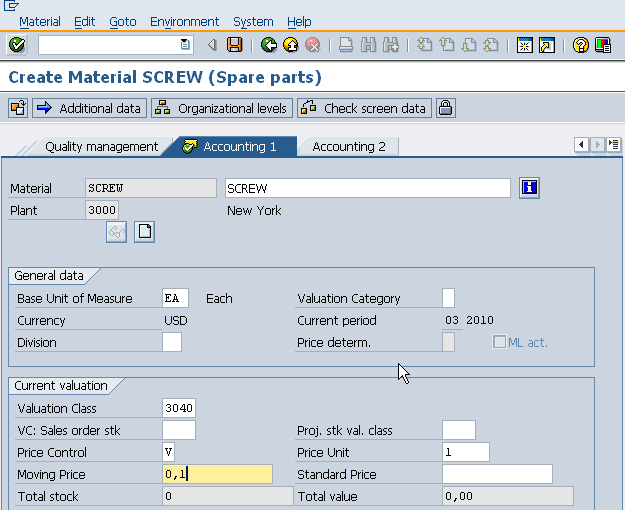
13. Setelah data pada Accounting 1 lengkap terisi, tekan ![]() .
.
14. Maka sistem akan menyimpan data telah dimasukkan dan akan memberikan informasi bahwa material berhasil dibuat.